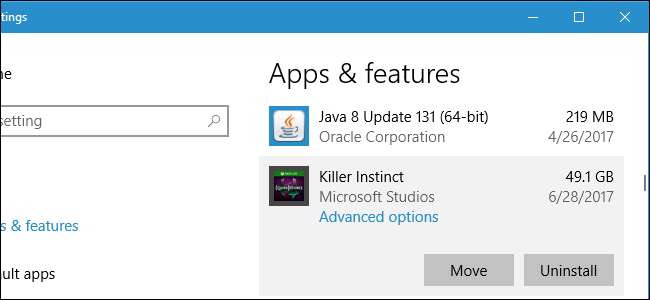
Windows 10 מאפשר לך להתקין אפליקציות מהחנות בכל כונן שתרצה. תוכל גם להעביר אפליקציות שהתקנת בעבר למיקום חדש מבלי להסיר ולהתקין אותן מחדש.
ניתן לאחסן אפליקציות בכונן פנימי או חיצוני. כונן קשיח פנימי משני או מחיצה יעבדו בסדר, אך תוכלו להשתמש בטריק זה גם לאחסון אפליקציות בכרטיס SD או בכונן USB.
הרחבת האחסון של המחשב האישי שלך
אם יש לך מחשב לוח Windows 10 או מחשב נייד עם כמות אחסון קטנה, כרטיס SD עשוי להיות הדרך האידיאלית הרחב את האחסון שלה —שני עבור יישומים וסוגים אחרים של תוכן.
ראשית, תצטרך להשיג כרטיס SD שמתאים למכשיר שלך. בהתאם למכשיר שלך, ייתכן שתצטרך כרטיס SD גדול יותר או כרטיס microSD קטן יותר (אשר נמכרים לרוב עם מתאמים המאפשרים להם לתפקד גם ככרטיסי SD גדולים יותר).
אם כרטיס ה- SD יוצא מהצד של המחשב הנייד או הטאבלט שלך כשאתה מכניס אותו, כדאי לך לשקול כרטיס microSD "בעל פרופיל נמוך". אלה הם מעט קצרים יותר מכרטיסי SD רגילים, והם יושבים בקפידה עם קצה הטאבלטים והמחשבים הניידים בהם כרטיס SD בגודל סטנדרטי יוצא החוצה. זה עושה את זה יותר נוח להשאיר את כרטיס ה- SD מוכנס לצורך הגברת האחסון הקבוע.
קָשׁוּר: כיצד לקנות כרטיס SD: הסברים על מחלקות מהירות, גדלים ויכולות
מתי קניית כרטיס SD , זכרו שגם זה לא הכל. שיעורי אחסון חשובים. לא תרצה להשתמש במחלקה האיטית ביותר של כרטיס SD לאפליקציות, מכיוון שזה פשוט יאט את היישומים ללא צורך.
כיצד לבחור את מיקום ההתקנה עבור אפליקציות חדשות
כדי לשנות את מיקום ההתקנה של אפליקציות חדשות, עבור אל הגדרות> מערכת> אחסון. לחץ על "שנה היכן נשמר תוכן חדש" תחת הגדרות אחסון נוספות.
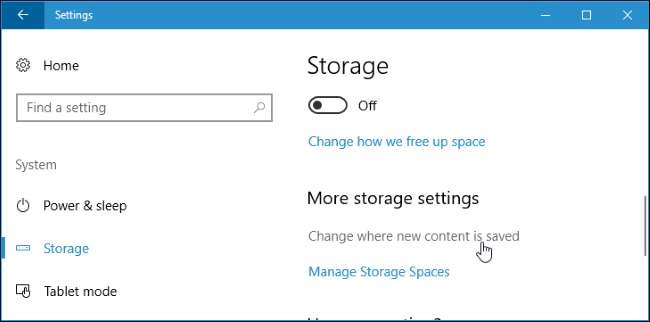
לחץ על התיבה תחת "יישומים חדשים יישמרו ב" ובחר כונן מחובר. לחץ על "החל לאחר שתסיים כדי לשמור את השינויים שלך.
אתה יכול גם לבחור מיקום שמירה המוגדר כברירת מחדל למסמכים חדשים, מוסיקה, תמונות וקבצי וידאו כאן. כברירת מחדל, כולם נשמרים בכונן C: שלך.
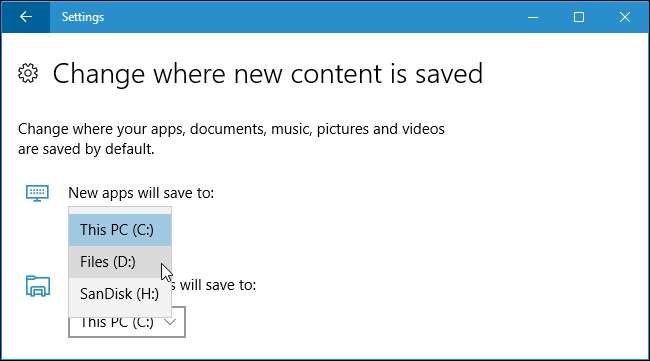
הגדרה זו משפיעה רק על אפליקציות מהחנות. אם אתה מתקין אפליקציות שולחן עבודה מסורתיות, תוכל לבחור את מיקום ההתקנה בדרך המסורתית במהלך ההתקנה. היישום כנראה ירצה להתקין את עצמו ל- C: \ Program Files \ כברירת מחדל, אך תוכל לספק מיקום אחר תוך לחיצה על אשף ההתקנה.
כיצד להעביר אפליקציות מותקנות לכונן אחר
שנה את ההגדרה שלמעלה ואפליקציות חדשות שתתקין יאוחסנו במיקום שתבחר. עם זאת, כל האפליקציות המותקנות כרגע לא יועברו.
אם תרצה, תוכל להעביר אפליקציות שהותקנו כבר. אין הגבלה על מספר הכוננים השונים שבהם אתה יכול לאחסן אפליקציות. זה מאפשר לך להפיק את המרב משטח האחסון שיש לך.
לשם כך, עבור אל הגדרות> אפליקציות> אפליקציות ותכונות. לחץ על אפליקציה ולחץ על כפתור "העבר".
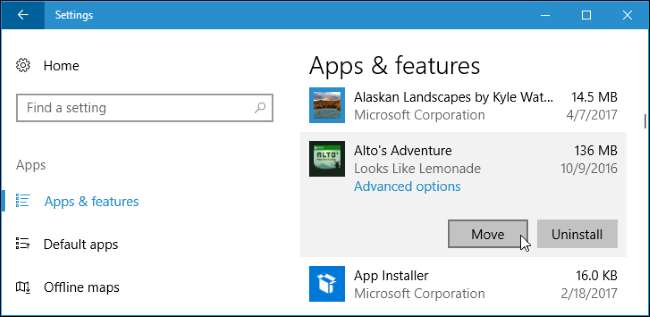
תתבקש לבחור כונן אחר, ואז תוכל ללחוץ על "העבר" כדי להעביר את האפליקציה לכונן זה.
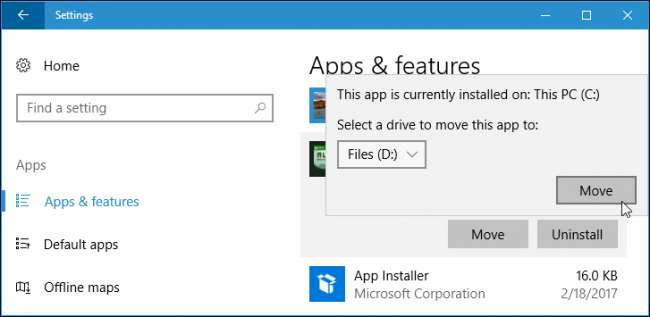
אם אתה רואה כפתור "שנה" במקום כפתור מעבר, בחרת באפליקציה שולחנית מסורתית. אתה לא יכול להזיז את זה מכאן. אם אתה רואה כפתור "העבר" באפור, בחרת באפליקציה המסופקת על ידי מיקרוסופט שנכללה ב- Windows 10. גם אינך יכול להזיז אפליקציות אלה. אתה יכול להעביר רק אפליקציות שהתקנת מהחנות.
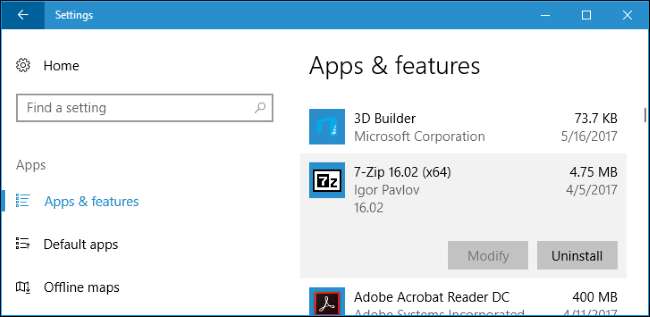
החנות שואלת אותך כשאתה מוריד אפליקציות גדולות
כשאתה מנסה להוריד אפליקציה גדולה במיוחד מהחנות - למשל, משחק מחשב גדול שיכול להיות בגודל של עשרות ג'יגה - תראה הנחיה שתבקש ממך לבחור כונן שבו אתה מתקין את האפליקציה.
הנחיה זו מופיעה רק כאשר אתה מנסה להוריד אפליקציות גדולות במיוחד, ואין שום דרך לגרום לה להופיע בעת הורדת אפליקציות קטנות יותר. הוא מספק אזהרה שאתה עומד להוריד יישום שייקח מקום רב במערכת שלך.
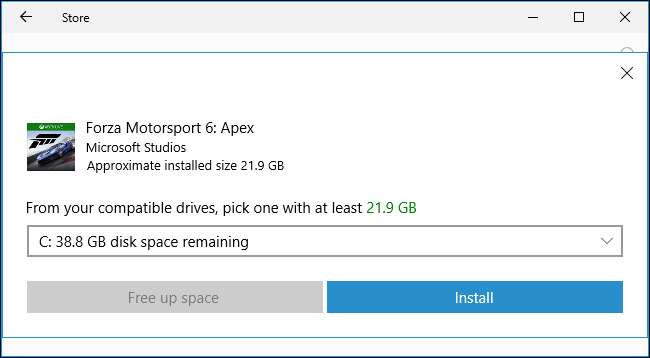
מה אם תנתק את הכונן?
אם אתה מתקין או מעביר אפליקציות לכונן חיצוני כמו כרטיס SD או כונן USB ומנתק אותו מהמחשב שלך, האפליקציות בו לא יפעלו יותר. חבר מחדש את האחסון למחשב והכל יעבוד כרגיל שוב.
זו הסיבה שאסור לך להעביר אפליקציות מובנות למיקומי אחסון שונים. אם הם נמצאים בכונן המערכת שלך, הם תמיד יהיו זמינים. כמו כן, אם אתה מתקין אפליקציה חשובה במיוחד שאתה רוצה שתהיה זמינה גם אם תסיר את התקן האחסון החיצוני מהמערכת שלך, עליך להתקין אותה בכונן המערכת הראשי שלך כך שהיא תהיה זמינה תמיד.







